快来
订阅最有趣、最丰富的3D/VR/AR/Ai数字资讯
在看书的时候,我们经常会看到这样的效果,在书的某一页的页眉处会显示章节标题,这个效果相当于一个导航,让你很清楚的知道你正在阅读到哪一页。
这个效果应该如何实现呢?
01
标题同步标题 1
header可以和页面标题同步,如果标题内容被修改,header也会同步更新。
首先你要为你的章节设定标题样式,点击“插入”-“页眉和页脚”-“页眉”-“编辑页眉”,进入“设置”-“插入”-“文档信息”-“字段”,在“分类”中选择“链接和引用”,在“字段名”中选择“StyleRdf”,在右边选择“标题1”确认即可。
此时我们的header就能够自动同步页面title1的内容了,我们可以随意修改title内容,header都会同步更新。
02
添加括号
添加符号或修改样式。
你可以添加括号或者添加内容,或者修改样式等等,完全不会影响同步的内容。
03
在页眉中添加段落编号
除了显示标题之外,如果还想显示段落编号,即该页面内容所属的第十章。
首先进入页眉编辑状态,然后进入“设置”-“插入”-“文档信息”-“字段”,选择“类别”里的“链接和引用”,“字段名”里选择“StyleRdf”,右边选择“标题1”,然后勾选“插入段落编号”确认。
04
奇数页和偶数页有不同的页眉
在排版书籍或者长篇文章的时候,我们习惯设置不同的奇数和偶数,并在两边显示页眉或者页码。
1、进入页眉编辑状态,点击“设计”—“选项”—勾选“奇数页和偶数页不同”,将光标定位在“奇数页”上,设置为“右对齐”。
2、我们可以看到“偶数页”里什么都没有,没关系,我们可以重新插入段落号和标题,最后左对齐即可。
问题
排版问题
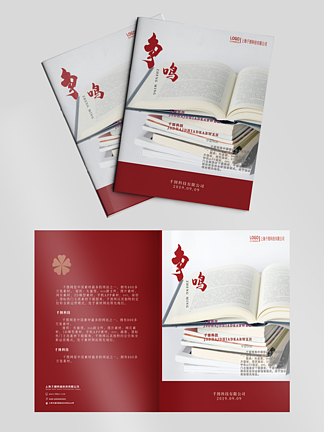
如下图所示,在排版过程中我们需要注意一些事项,这个页眉在封面和目录页上都会显示,那么如何去掉封面和目录页上的页眉呢?
接下来,我们将针对排版过程中出现的一些问题,采取一些具体的措施。
05
删除封面和目录标题
1、将光标定位在目录第二页的页尾,进入“布局”-“页面设置”-“分隔符”-“下一页”,然后进入页眉编辑状态。将光标定位在第三页的页眉处,进入“设计”-“导航”-“链接到上一页”。设置完成后,我们可以删除第一页封面的页眉内容,而不会影响后面页面的页眉内容。
2.将光标定位到目录第三页的末尾,重复以上步骤,即可完成。
06
删除页码
封面上肯定不会有页码,所以我们需要删除封面和目录页的页码。
双击第三个页码,进入“页码编辑状态”,点击“设计”-“导航”-“链接到上一页”,再把光标定位到第四个页码上,再次点击“链接到上一页”,此时把第一、二个页码删除了,后面的页码一点都不受影响。
07
设置页码
删除封面和目录页码后,第三页文本现在应该成为第一页。
双击第三页的页码,进入“页码编辑状态”,点击“插入”——“页眉和页脚”——“页码”——“设置页码格式”,勾选“起始页码”,设置为1。
08
删除封面和目录标题行
最后,让我们删除封面和目录页上的页眉行。
找到封面和目录页眉,然后单击“清除所有格式”以删除页眉中的水平线。
最终布局完成。
- 【结尾】 -
3D大赛·创新中国·数字宣言
▼
VR|AR|3D打印|CPS等数字技术















































